- Marcar como nuevo
- Favorito
- Suscribir
- Suscribirse a un feed RSS
- Resaltar
- Imprimir
- Informe de contenido inapropiado
07-27-2019 08:15 AM - editado 07-27-2019 08:18 AM
Galaxy J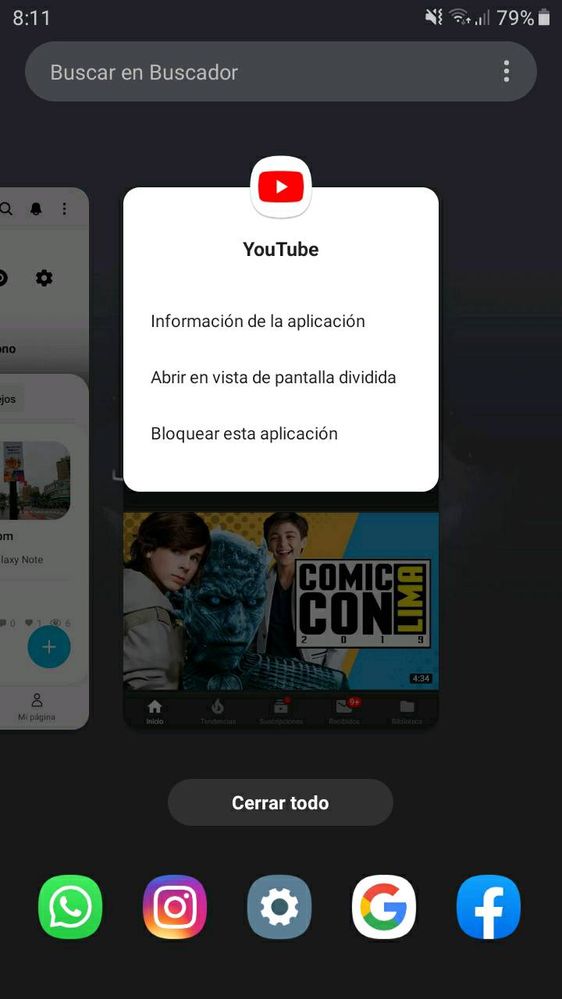
- Etiquetas:
- teamGalaxy
- « Anterior
-
- 1
- 2
- Siguiente »
- Marcar como nuevo
- Suscribir
- Suscribirse a un feed RSS
- Resaltar
- Imprimir
- Informe de contenido inapropiado
el 07-27-2019 09:38 AM
Galaxy J- Marcar como nuevo
- Suscribir
- Suscribirse a un feed RSS
- Resaltar
- Imprimir
- Informe de contenido inapropiado
el 07-27-2019 10:11 AM
Galaxy J- Marcar como nuevo
- Suscribir
- Suscribirse a un feed RSS
- Resaltar
- Imprimir
- Informe de contenido inapropiado
el 07-27-2019 10:26 AM
Galaxy J- Marcar como nuevo
- Suscribir
- Suscribirse a un feed RSS
- Resaltar
- Imprimir
- Informe de contenido inapropiado
el 07-27-2019 10:53 AM
Galaxy J- Marcar como nuevo
- Suscribir
- Suscribirse a un feed RSS
- Resaltar
- Imprimir
- Informe de contenido inapropiado
07-27-2019 11:09 AM - editado 07-27-2019 11:09 AM
Galaxy J- Marcar como nuevo
- Suscribir
- Suscribirse a un feed RSS
- Resaltar
- Imprimir
- Informe de contenido inapropiado
el 07-28-2019 12:54 PM
Galaxy J- Marcar como nuevo
- Suscribir
- Suscribirse a un feed RSS
- Resaltar
- Imprimir
- Informe de contenido inapropiado
el 07-27-2019 11:25 AM
Galaxy J- Marcar como nuevo
- Suscribir
- Suscribirse a un feed RSS
- Resaltar
- Imprimir
- Informe de contenido inapropiado
07-27-2019 11:44 AM - editado 07-27-2019 11:44 AM
Galaxy J- « Anterior
-
- 1
- 2
- Siguiente »
